云南省图书馆机构用户,欢迎您!
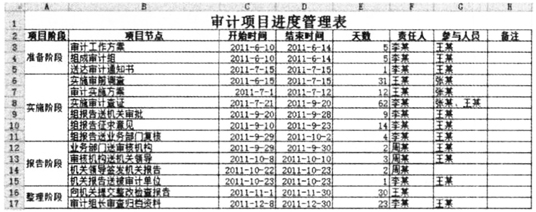 天数可以用“开始时间”与“结束时间”之差得到。输入公式“=DATEDIF(C3,D3,“d”)+1”,DATEDIF函数是两个日期的差,例如开始日期2011-10-23和结束日期2011-10-23的差为0,但这样的结果不是我们想要的,所以需要加1,这样更合理一些。 选中“项目节点”和“开始时间”两列数据,选择“插入”选项卡,点击“条形图”按钮,在弹出的菜单中选择“堆积条形图”。
天数可以用“开始时间”与“结束时间”之差得到。输入公式“=DATEDIF(C3,D3,“d”)+1”,DATEDIF函数是两个日期的差,例如开始日期2011-10-23和结束日期2011-10-23的差为0,但这样的结果不是我们想要的,所以需要加1,这样更合理一些。 选中“项目节点”和“开始时间”两列数据,选择“插入”选项卡,点击“条形图”按钮,在弹出的菜单中选择“堆积条形图”。  由上步操作后在工作中出现一张图表,点击数据条,右击鼠标,在弹出菜单中选择“选择数据”。
由上步操作后在工作中出现一张图表,点击数据条,右击鼠标,在弹出菜单中选择“选择数据”。  在弹出的“选择数据源”对话框中,点击“添加”按钮。
在弹出的“选择数据源”对话框中,点击“添加”按钮。 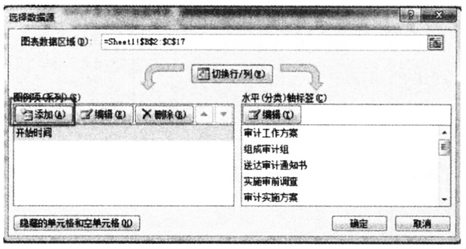 在弹出的“编辑数据系列”对话框中,“系列名称”选择“天数”,“系列值”选择“天数”下方的数据区域,点击“确定”按钮。选择后的结果如下图:
在弹出的“编辑数据系列”对话框中,“系列名称”选择“天数”,“系列值”选择“天数”下方的数据区域,点击“确定”按钮。选择后的结果如下图: 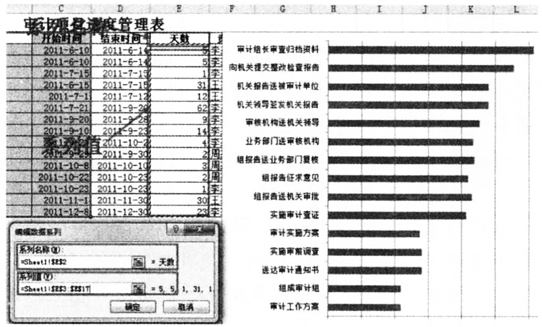 返回到“选择数据源”对话框,点击“确定”按钮。结果如下图所示:
返回到“选择数据源”对话框,点击“确定”按钮。结果如下图所示: 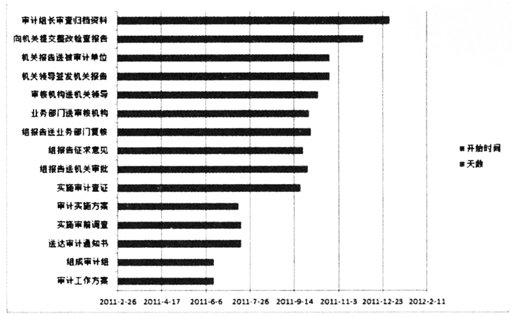 下面图表格式进行设置,此时数据条由两部分组成,即时间和天数,需将时间部分的数据条去除。右击鼠标在时间部分的数据条位置,在弹出的菜单中选择“设置数据系列格式”。
下面图表格式进行设置,此时数据条由两部分组成,即时间和天数,需将时间部分的数据条去除。右击鼠标在时间部分的数据条位置,在弹出的菜单中选择“设置数据系列格式”。  在弹出的“设置数据系列格式”对话框中选择“填充”设置为“无填充”,选择“边框颜色”设置为“无线条”,点击“关闭”按钮。
在弹出的“设置数据系列格式”对话框中选择“填充”设置为“无填充”,选择“边框颜色”设置为“无线条”,点击“关闭”按钮。 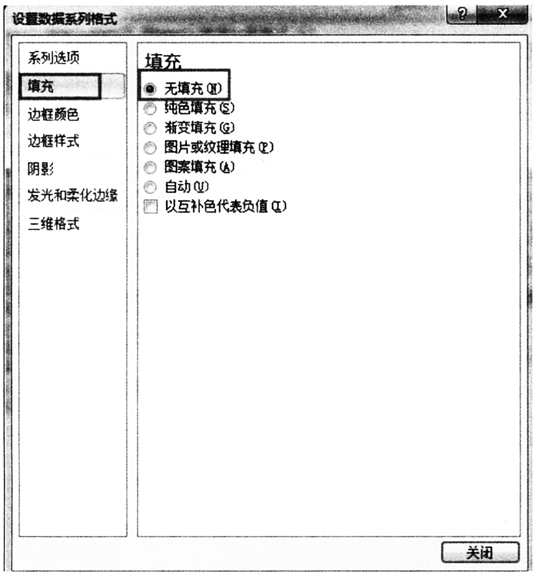 结果如下图所示:
结果如下图所示: 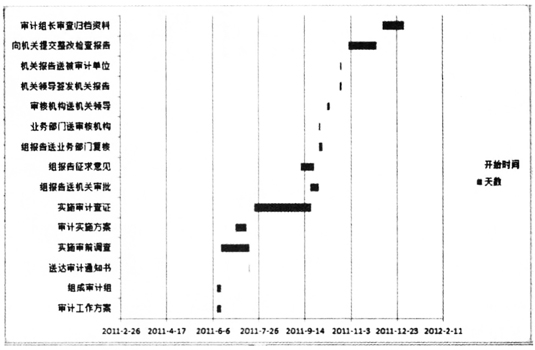 设置横坐标,让“开始时间”对应项目的开始时间。点击图标区的横坐标,右键“设置坐标轴格式”。
设置横坐标,让“开始时间”对应项目的开始时间。点击图标区的横坐标,右键“设置坐标轴格式”。 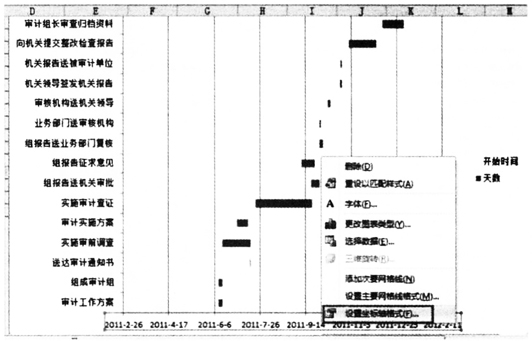 在弹出的“设置坐标轴格式”对话框中选择“坐标轴选项”,最小值设置为固定40704,即“2011-6-10”设置单元格格式为数值型后对应的数字,最大值设置为固定40907。主要和次要刻度单位根据需要设置,此处均设置“自动”即可。图示改变为如下状态:
在弹出的“设置坐标轴格式”对话框中选择“坐标轴选项”,最小值设置为固定40704,即“2011-6-10”设置单元格格式为数值型后对应的数字,最大值设置为固定40907。主要和次要刻度单位根据需要设置,此处均设置“自动”即可。图示改变为如下状态: 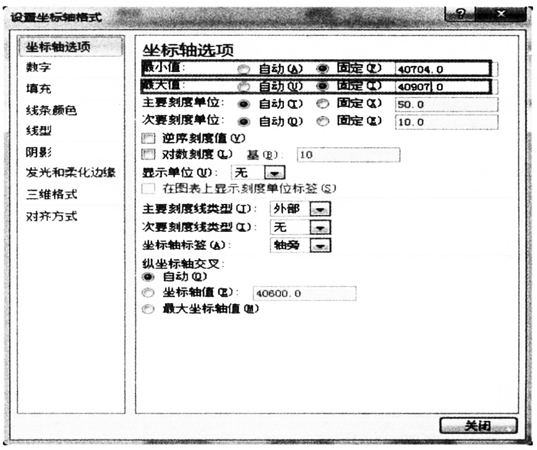 设置完成后的效果如下图所示:
设置完成后的效果如下图所示: 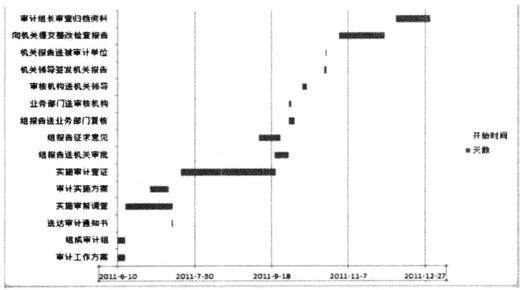 横坐标显示日期都在同一年,可以不显示年份。设置方法,点击图标区的横坐标,右击鼠标,在弹出的菜单中选择“设置坐标轴格式”,在弹出的“设置坐标轴格式”对话框中选择“数字”,选择“自定义”,输入“m-d”,点击“添加”按钮,横坐标就变为只显示月和日信息了。m代表月,d代表日,m-d的意思是以“月-日”的形式显示。
横坐标显示日期都在同一年,可以不显示年份。设置方法,点击图标区的横坐标,右击鼠标,在弹出的菜单中选择“设置坐标轴格式”,在弹出的“设置坐标轴格式”对话框中选择“数字”,选择“自定义”,输入“m-d”,点击“添加”按钮,横坐标就变为只显示月和日信息了。m代表月,d代表日,m-d的意思是以“月-日”的形式显示。